5 mẹo kéo dài tuổi thọ pin trên iOS 16
Nhiều người dùng iPhone gặp tình trạng nhanh hết pin sau khi nâng cấp hệ điều hành iOS 16. Để cải thiện vấn đề này, bạn có thể áp dụng một số mẹo dưới đây.
Nguyên nhân khiến iPhone nhanh hết pin khi cập nhật phiên bản iOS 16 mới
Tại sao iPhone lại nhanh hết pin sau khi cập nhật?
Sau khi cập nhật hệ điều hành, iPhone sẽ cần khoảng vài ngày để hiệu chỉnh lại tất cả mọi thứ, do đó, việc thiết bị hao pin nhanh hơn bình thường cũng là điều dễ hiểu. Bên cạnh đó, việc khôi phục lại dữ liệu (thư viện hình ảnh, ứng dụng…) thông qua các bản sao lưu trên điện thoại, máy tính hoặc iCloud cũng sẽ khiến iPhone hao pin hơn.
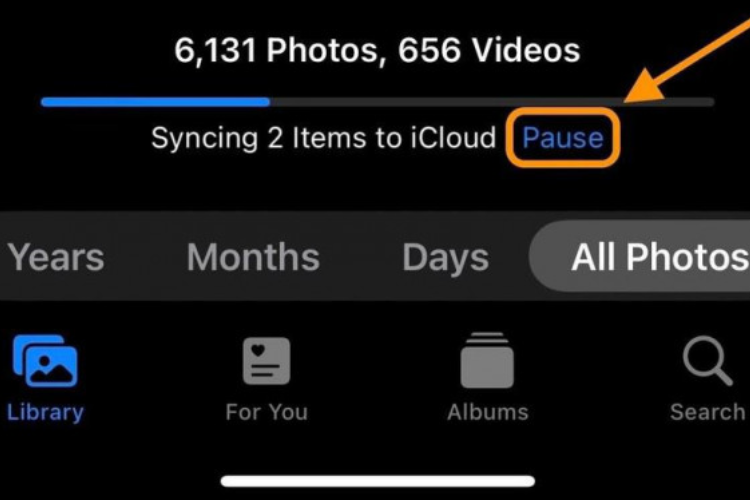
Nếu muốn tạm dừng quá trình đồng bộ hóa, bạn hãy mở ứng dụng Photos (ảnh), chuyển sang mục Library (thư viện) - All Photos (tất cả hình ảnh) - Pause (tạm dừng).
5 mẹo giúp duy trì thời lượng pin trên iOS 16
Tối ưu hóa sạc pin
Để kéo dài thời lượng pin, bạn chỉ cần thực hiện lần lượt theo các bước sau đây:
Bước 1: Truy cập vào mục cài đặt (Settings) > Chọn pin (Battery)
Bước 2: Nhấn vào tình trạng pin (Battery Health) > Chọn tiếp sạc pin được tối ưu hóa (Optimized Battery Charging)
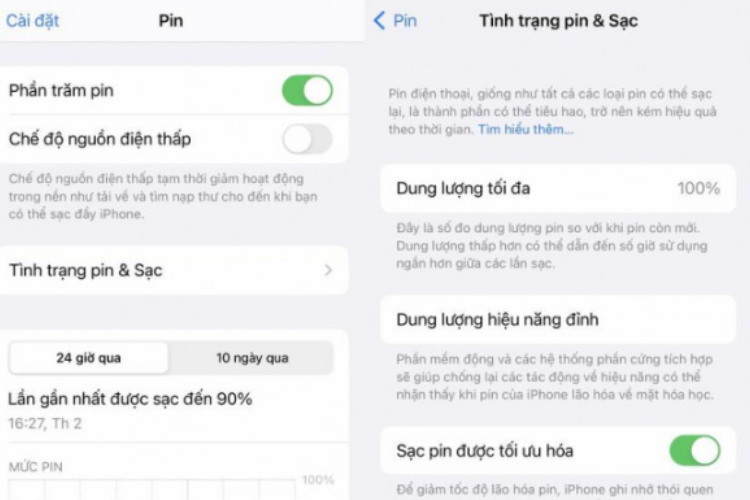
Tại đây, người dùng có thể kiểm tra chi tiết mức độ tiêu hao. Sử dụng pin của từng ứng dụng.
Kích hoạt Low power mode (chế độ nguồn điện thấp)
Về cơ bản, tính năng này sẽ tạm ngừng nạp thư mới, làm mới ứng dụng nền, tự động tải xuống… Đồng thời hệ thống cũng sẽ giảm bớt các hiệu ứng zoom, chuyển cảnh, hình nền động để tiết kiệm điện năng. Nếu bạn đang gặp phải vấn đề trên iOS 16, chế độ này sẽ giúp máy bớt nóng hơn và đặc biệt thời lượng pin được cải thiện rất đáng kể. Cách thực hiện như sau:
Bước 1: Truy cập Cài đặt > Chọn Pin
Bước 2: Bật chế độ nguồn điện thấp hay hay kích hoạt nhanh trong trung tâm điều khiển (Control center)
Tự động điều chỉnh độ sáng màn hình
Để tiết kiệm pin hơn cũng như tăng khả năng bảo mật, bạn hãy truy cập vào Settings (cài đặt) - Display & Brightness (màn hình và độ sáng) - Auto lock (tự động khóa) - 30 seconds (30 giây).
.png)
Nếu đang sử dụng iPhone 14 Series, người dùng có thể vô hiệu hóa tính năng Always-on display (màn hình luôn bật) trong Settings (cài đặt) => Display & brightness (màn hình và độ sáng) => Always On (luôn bật).
Nhiệt độ nóng và lạnh
Apple cho biết nhiệt độ môi trường “thoải mái” cho iPhone, iPad, iPod… là từ 0 độ đến 35 độ C.
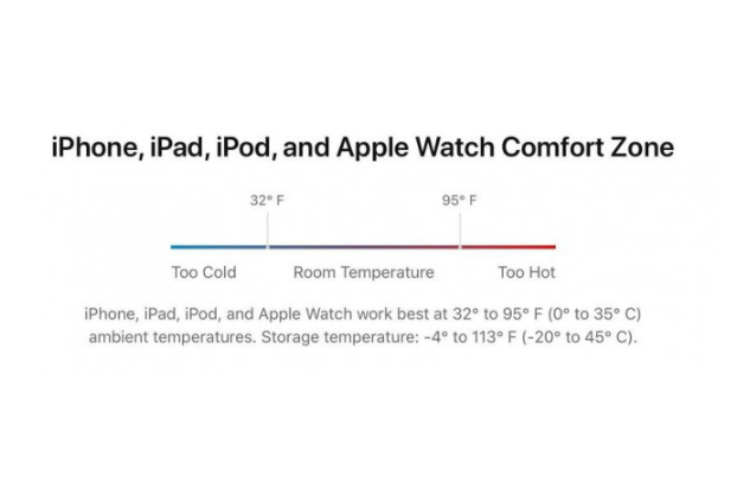
Ngoài ra, bạn cũng nên tháo ốp lưng iPhone nếu nhận thấy thiết bị quá nóng khi cắm sạc hoặc khôi phục dữ liệu.
Dịch vụ định vị
Bạn có thể tắt dịch vụ định vị nếu không cần thiết, vì điều này sẽ hao tốn khá nhiều pin. Để chế độ ngừng hoạt động, hãy thực hiện các bước sau:
Bước 1: Truy cập Cài đặt > Chọn Quyền riêng tư.
Bước 2: Chọn Dịch vụ định vị > Tắt Dịch vụ định vị.
.png)
Nhìn vào biểu tượng mũi tên bên cạnh ứng dụng, người dùng có thể xác định được ứng dụng đó có sử dụng dữ liệu vị trí gần đây hoặc trong 24 giờ hay không.
Ngoài những mẹo trên, để có được những giây phút trải nghiệm tuyệt vời nhất trên hệ điều hành iOS 16 thì bạn nên cân nhắc đến việc lựa chọn "đứa con" mới của "nhà Táo" - iPhone 14 trực tiếp ở 24hStore? Khi mua hàng tại đây, bạn sẽ nhận được những ưu đãi vô cùng hấp dẫn cùng với chính sách bảo hành trong 24 tháng. Bên cạnh đó, bạn có thể liên hệ trước qua hotline 19000351 để được bộ phận tư vấn hỗ trợ mọi thông tin một cách tận tình và nhanh nhất.
Xem thêm: Tổng hợp những cách chụp màn hình nhanh nhất trên iOS 16

iPhone 16 Pro Max 256GB Cũ chính hãng
23.990.000 đ





















